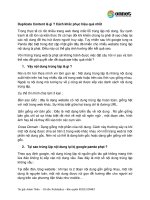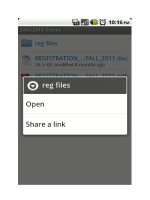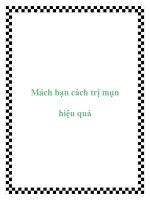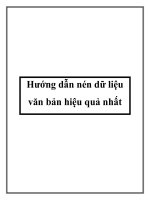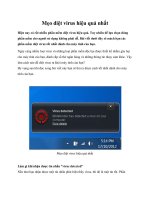Mách bạn cách diệt virus hiệu quả nhất potx
Bạn đang xem bản rút gọn của tài liệu. Xem và tải ngay bản đầy đủ của tài liệu tại đây (98.81 KB, 3 trang )
Mách bạn cách diệt virus hiệu quả nhất
Làm gi khi nhận được tin nhắn “virus detected”
Nếu như bạn nhận được một tin nhắn phát hiện thấy virus, thì đó là một tin
tốt. Phần mềm diệt virus của bạn đã nhận thấy sự xuất hiện của virus và có
thể đã loại bỏ nó mà không cần đến sự thúc giục của bạn.
Loại tin nhắn này không có nghĩa là đã có virus hoạt động trên máy tính của
bạn. Bạn có thể đã tải về một tệp tin chứa virus và phần mềm diệt virus đã
xóa bỏ tệp tin này trước khi nó gây hại cho máy tính. Hoặc là một tệp tin độc
hại trên một trang web bị nhiễm virus có thể đã bị phát hiện và giải quyết
trước khi nó gây hại.
Tin nhắn “virus detected” xuất hiện trong khi máy tính vẫn sử dụng bình
thường thì không có nghĩa là máy tính của bạn đã bị nhiễm hay virus đó đã
gây hại, mà có lẽ là bạn đang đến thăm một trang mạng bị nhiễm virus hay
tải về một tệp tin có hại.
Bạn có thể sử dụng chương trình diệt virus và kiểm tra mục virus detection
để biết được nhiều thông tin hơn về loại virus đó và hành động gi đã được
thực hiện.
Nếu bạn không sử dụng một phần mềm diệt virus
Nếu bạn không sử dụng một phần mềm diệt virus và máy tính của bạn trở
nên chậm chạp, thì rất có thể máy tính đã bị nhiễm virus. Điều này cũng có
thể xảy ra nếu bạn sử dụng một phần mềm diệt virus đã lỗi thời.
Trong trường hợp đó, bạn nên thử cài đặt một phần mềm ngay lập tức. Có vô
số những phần mềm diệt virus bạn có thể tải về bao gồm cả Microsoft
Security Essentials. Phần mềm diệt virus sẽ xóa sách virus và sửa chữa các
vấn đề sau khi bạn cài đặt nó.
Nếu phần mềm diệt virus không làm việc hiệu quả
Nếu bạn đã cài đặt một chương trình diệt virus, nhưng bạn nhận thấy máy
tính có virus mà phần mềm này không tìm thấy, bạn có một lựa chọn khác.
Nhiều nhà cung cấp phần mềm diệt virus đã tạo ra những công cụ quét 1 lần
chẳng hạn như ESET online Scanner.
Những chương trình này sẽ được tải về máy tính của bạn và thực hiện quá
trình quét nhanh mà không cần quá trình cài đặt quá lâu. Bạn không thể cài
đặt nhiều phần mềm diệt virus cùng một lúc, vì vậy điều này cho phép bạn
quét bằng một phần mềm diệt virus khác mà không cần gỡ bỏ phần mềm
diệt virus hiện tại. Nếu bạn nhận được thông báo máy tính gặp vấn đề, bạn
nên chọn loại bỏ virus bằng công cụ quét đó.
Giải quyết những lây nhiễm sâu hơn
Một số loại virus và phần mềm độc hại tấn công sâu vào hệ thống của bạn,
khiến chúng trở nên khó để loại bỏ đặc biệt bằng những sản phẩm diệt virus
được cài đặt sau đó. Trong trường hợp này bạn có thể khởi động chế độ Safe
Mode.
Trong Safe Mode, Windows sẽ không tải phần mềm bên thứ 3, vì vậy bạn sẽ
có thể chạy được chương trình diệt virus mà virus không thể xâm nhập vào
nền tảng. Để kích hoạt Safe Mode, khởi động lại máy tính, nhấn phím F8
trong khi máy tính đang khởi động, chọn tùy chọn Safe Mode trong menu
boot options và nhấn phím Enter. Chạy chương trình diệt virus trong Safe
Mode và khởi động lại sau khi bạn hoàn tất thao tác dọn sạch. Nếu bạn cần
truy cập Internet trong Safe Mode, chọn Safe Mode with Networking trong
menu boot options menu.
Nếu như việc chạy phần mềm diệt virus trong Safe Mode không hoạt động,
bạn có khởi động nó bằng một đĩa CD cứu hộ hệ thống. Khi bạn khởi động
Rescue CD, chương trình diệt virus sẽ nhận được một môi trường sạch để
hoạt động trong khi virus nằm im, điều này thuận tiện cho việc quét sạch
virus. Bạn có thể sử dụng các đĩa cứu hộ hệ thống như BitDefender, Avira
và Kaspersky để loại bỏ virus khỏi máy tính.